Apple ima omejitev 500 odprtih zavihkov v Safariju na iPhoneu. Če tega niste vedeli, mislite, da ste srečni. To pomeni, da imate verjetno odprtih le nekaj zavihkov, kar vam olajša življenje. Vendar, če se približujete tej meji ali ste jo celo že dosegli (ni dobro), nujno potrebujete pomoč.
Ko odprete 500 zavihkov, vam iOS prepreči odpiranje več zavihkov v Safariju. Enostavno je zaviti v norost, polno zavihkov, ker mislite, da se boste nekega dne vrnili k njim, a na koncu odprete več in več, in več zavihkov. In zdi se, da nikoli ne konča. Vendar to niso vse slabe novice.
Če imate v Safariju odprtih preveč zavihkov, lahko naredite nekaj stvari za nadaljevanje brskanja po spletu. V tem priročniku bomo pregledali nekaj napotkov, ki vam bodo pomagali obiti omejitev 500 zavihkov.
Vsebina
- 1. Zaprite zavihke enega za drugim
- 2. Pojdite v zasebno brskanje
- 3. Ustvarite novo skupino zavihkov
- 4. Preusmeri zavihek v Safari od drugod
- 5. Zaprite vse svoje zavihke
- 6. Bonus nasvet: samodejno zapiranje zavihkov
-
Zaključek
- Povezane objave:
1. Zaprite zavihke enega za drugim
Najlažji in najhitrejši način, da odprete nov zavihek, ko dosežete omejitev, je, da preprosto zaprete en zavihek in nato odprete novega. Če želite zapreti zavihek, tapnite na ikona vrstice z zavihki v spodnjem desnem kotu, da si ogledate vse svoje zavihke, nato pa tapnite malo ikona x v zgornjem desnem kotu odprtega zavihka. To bo zaprlo zavihek, vas spravilo pod omejitev in vam omogočilo, da odprete še enega.
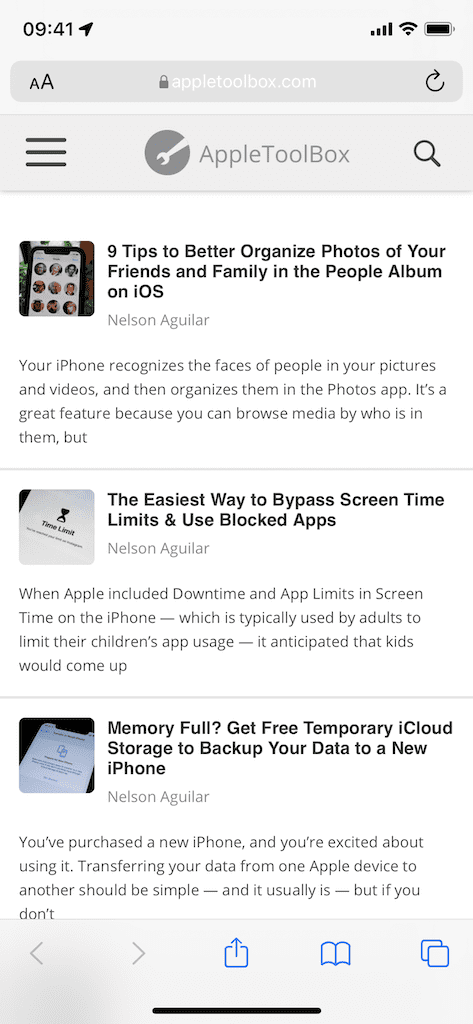
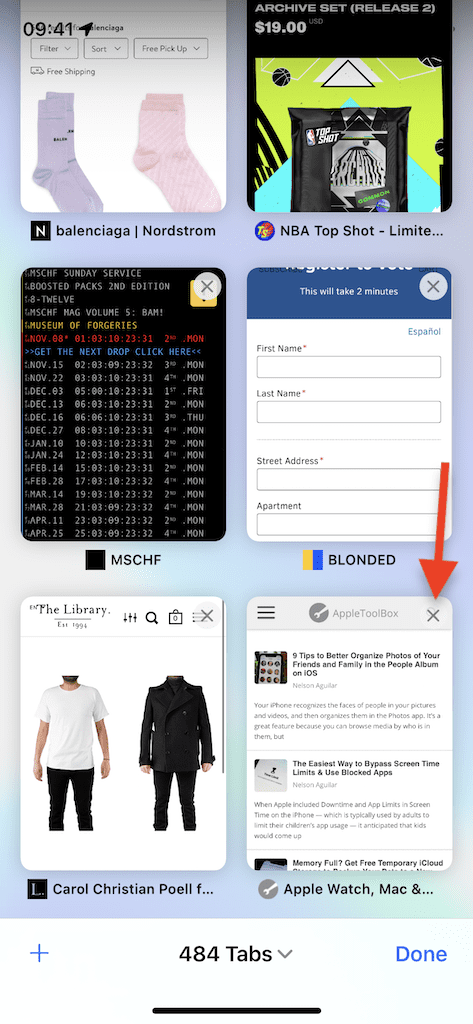
2. Pojdite v zasebno brskanje
Zasebno brskanje vam omogoča brskanje po spletu, ne da bi pustili veliko odtisa. Zapis o tem, katera spletna mesta obiščete, se ne shrani in te informacije se ne posredujejo vašim drugim napravam, vendar ima način brez beleženja zgodovine druge uporabne funkcije.
V tem primeru lahko uporabite zasebno brskanje, da odprete več zavihkov, kot je omejitev 500. Na dnu Safarija v mrežnem pogledu tapnite število trenutno odprtih zavihkov. To bo odprlo meni, kjer lahko nato izberete Zasebno za preklop v način brez beleženja zgodovine. V zasebnosti lahko odprete popolnoma novih 500 zavihkov, ne da bi morali zapreti druge.
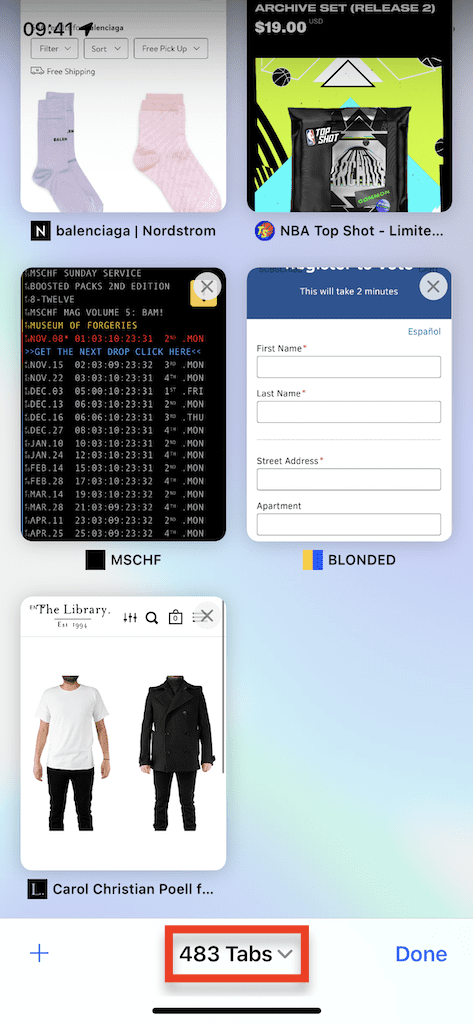
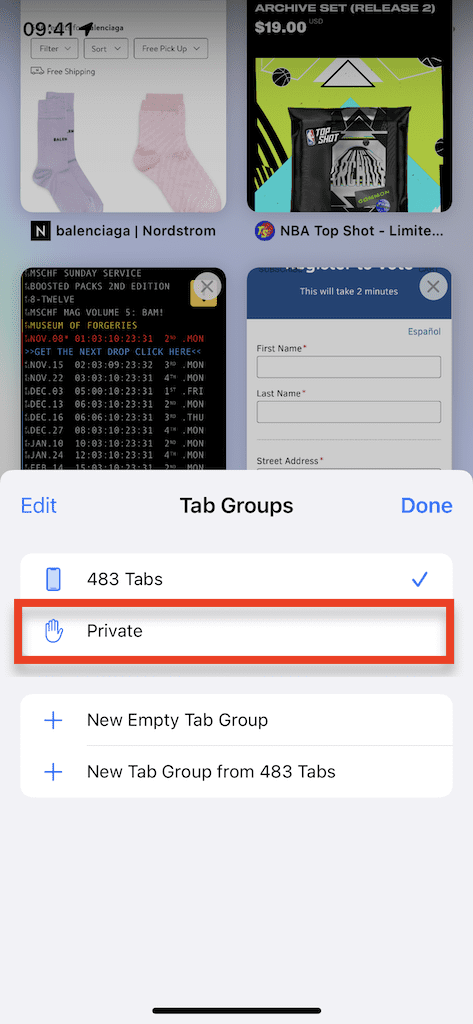
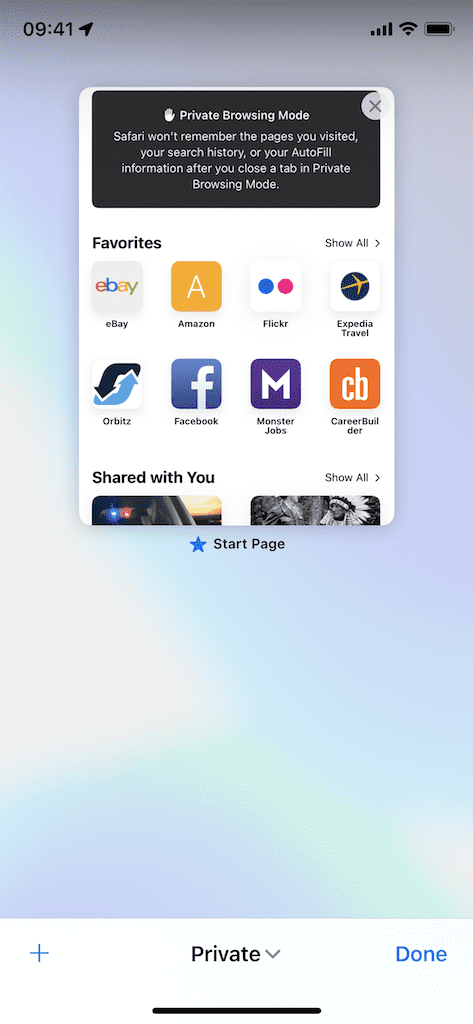
3. Ustvarite novo skupino zavihkov
Če se dotaknete števila zavihkov v Safariju, boste videli tudi funkcijo, ki je nova v iOS 15 — Skupine zavihkov. Za lažje organiziranje zavihkov lahko zdaj ustvarite nove sezname ali skupine za shranjevanje zavihkov. Torej, tudi če ste dosegli omejitev 500 zavihkov, lahko preprosto ustvarite novo skupino in odprete še 500 zavihkov ter to počnete znova in znova.
V Skupine zavihkov meni, tapnite Nova skupina praznih zavihkov da ustvarite novo skupino. Vnesite ime in prikazala se bo nova skupina z eno samo začetno stranjo, kjer lahko odprete več zavihkov.
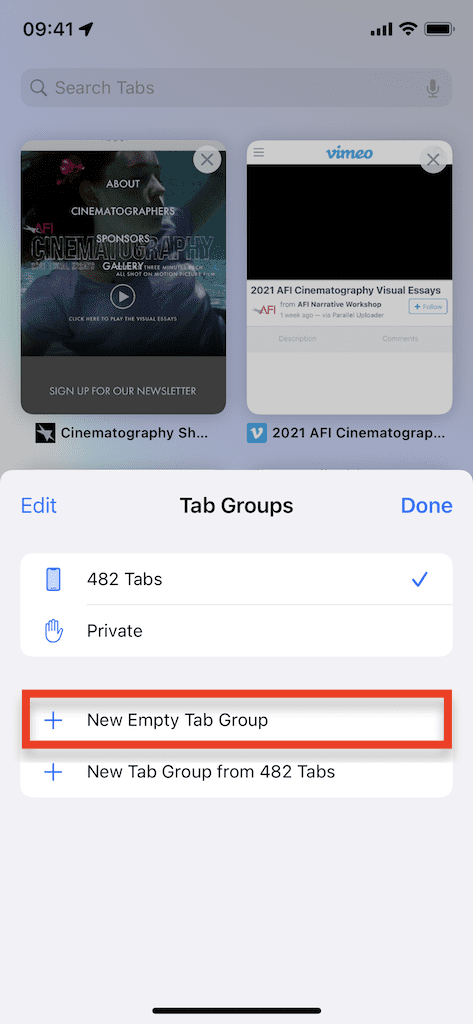
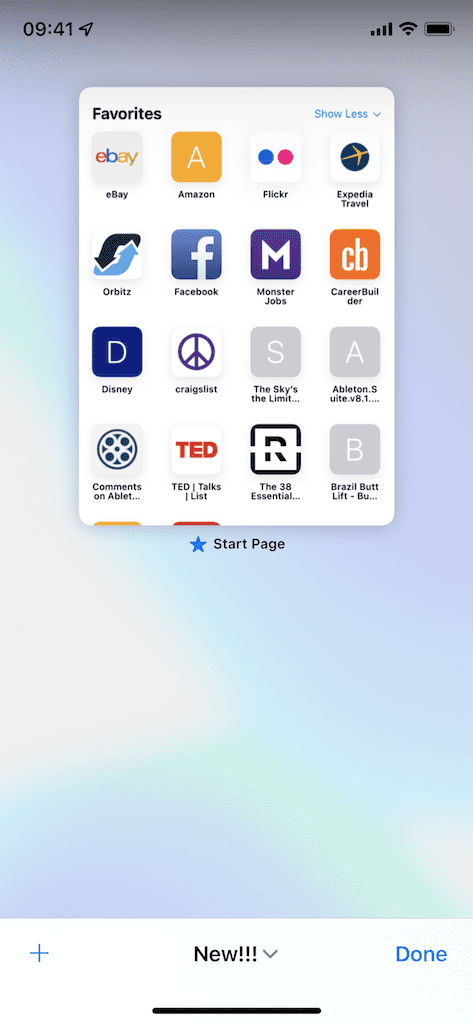
Pro-Nasvet: Obstaja tudi možnost, ki vam omogoča, da ustvarite novo skupino zavihkov iz običajnih zavihkov. Ta možnost vam omogoča, da svoje zavihke prenesete v skupino, medtem ko lahko nato zaprete vse druge zavihke, tako da vaša glavna skupina ostane prazna.
4. Preusmeri zavihek v Safari od drugod
To je nekakšna goljufanja, vendar če želite odpreti zavihek v Safariju in ne želite ročno zapreti zavihek, lahko spletno stran vedno preusmerite iz druge aplikacije v Safari, tudi če ste na zavihku 500 omejitev.
Če se na primer dotaknete povezave v Gmailu in jo nato preusmerite v Safari, se zavihek odpre, tudi če je dosežena omejitev zavihkov. Vendar se zavihek lahko odpre samo zato, ker ta postopek samodejno izbriše zadnji zavihek v Safariju, zato to storite le, če vam ta zadnji zavihek ni mar.
5. Zaprite vse svoje zavihke
Čeprav morda ne želite porušiti svojih zavihkov, je zapiranje vseh morda prava odločitev za vas. Če se vam Safari zdi nered in veste, da v resnici ne potrebujete vseh teh zavihkov, jih lahko preprosto zaprete. V Safariju pritisnite navzdol Končano spodaj desno do Zaprite vse zavihke se prikaže meni. Tapnite ga, da izbrišete vse svoje zavihke.
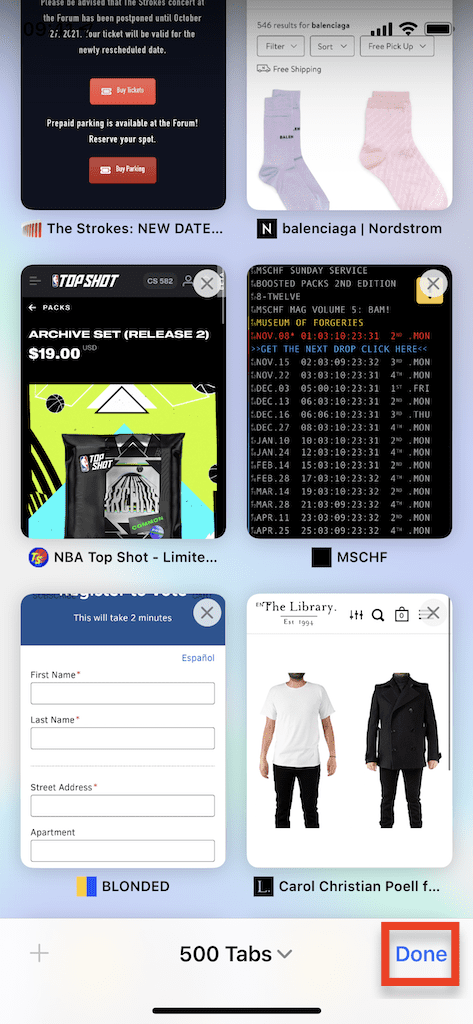
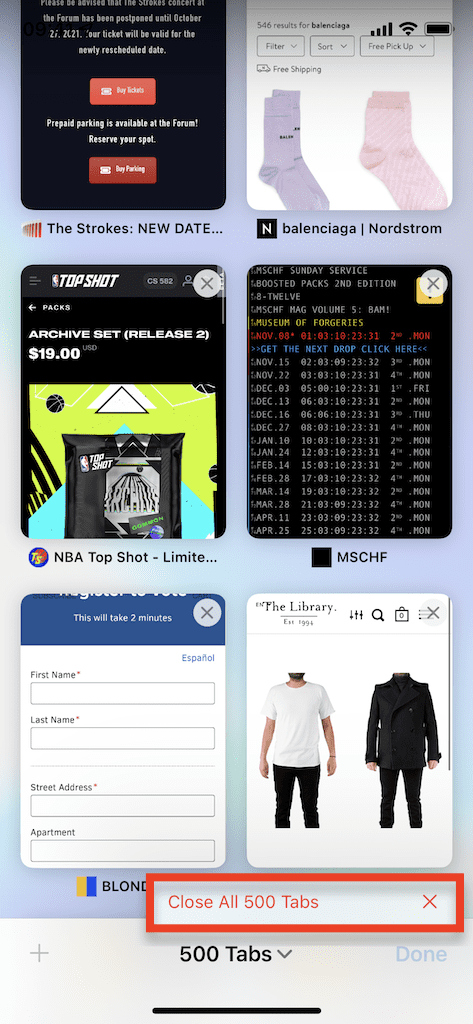
6. Bonus nasvet: samodejno zapiranje zavihkov
Če še niste dosegli omejitve zavihkov, vendar želite zagotoviti, da je ne boste dosegli, lahko sprejmete preventivne ukrepe. V aplikaciji Nastavitve pojdite na Safari in nato tapnite Zaprite zavihke. Tukaj lahko izberete samodejno zapiranje zavihkov po enem dnevu, enem tednu ali enem mesecu. Zavihke boste še vedno lahko zaprli ročno, vendar vam na ta način ni treba skrbeti, da bi starejši zavihki zatrpali vaš prostor.
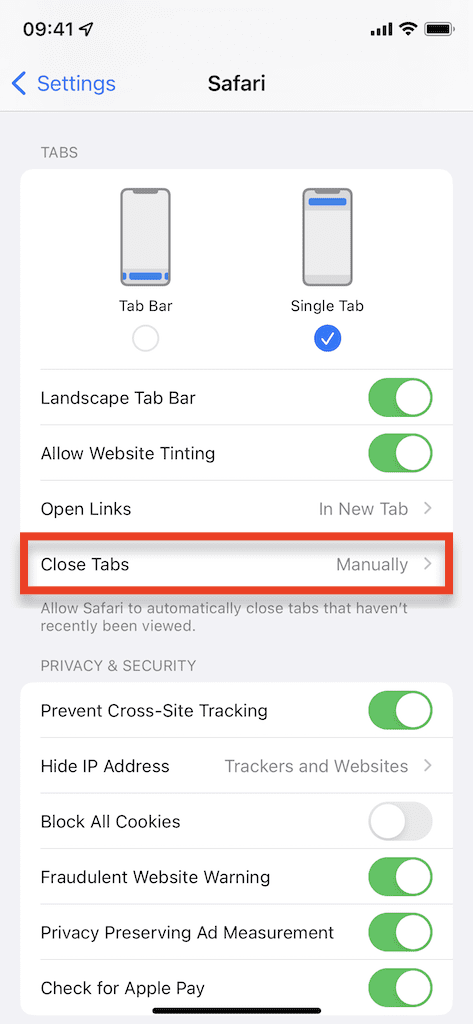
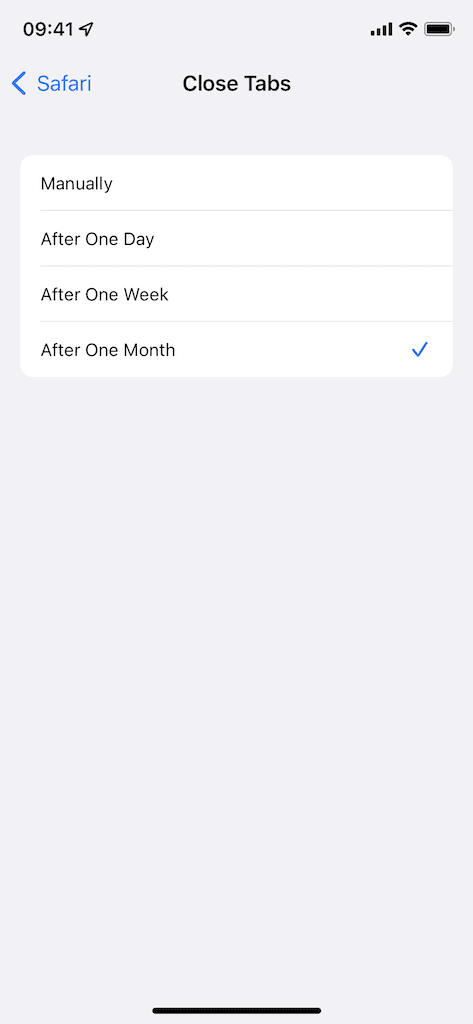
Zaključek
Imeti 500 odprtih zavihkov v Safariju ni dobro, vendar obstaja vsaj nekaj rešitev, tako da lahko nadaljujete z brskanjem po spletu, ne da bi morali nujno zapreti vse. Kako izgleda vaš Safari? Je natrpan ali čist? Sporočite nam, če imate kakšne nasvete glede zavihkov v Safariju v spodnjih komentarjih.

rad pišem stvari.